3 formas sencillas de recortar un video en Windows 10/8/7 / XP / Vista
En muchos casos, le gustará recortar un video. Por ejemplo, graba un video con un dispositivo portátil y necesita recortar partes del video. O descarga un video de Internet pero tiene anuncios molestos, intro y outro. ¿Sabes cómo recortar un video?
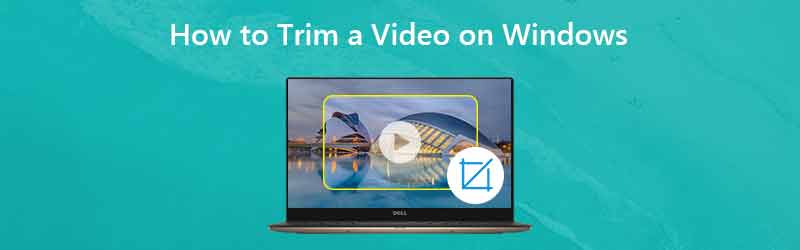
De hecho, es bastante fácil recortar un video en Windows 10/8/7 / XP / Vista computadora. Y puede encontrar muchas aplicaciones de edición de video y herramientas en línea para ayudarlo a cortar videos para guardar solo la parte útil. Esta publicación muestra 3 formas efectivas de ayudarlo a grabar videos con facilidad.

Parte 1. Cómo recortar un video en Windows 10 sin una aplicación de terceros
Si está utilizando una PC con Windows 10 y necesita recortar un video, debe prestar atención a esta parte. Aquí le mostramos una manera fácil de cortar videos en Windows 10 con la aplicación Fotos.
Paso 1. Primero, debe abrir el video que desea recortar con la aplicación Fotos. Puede ubicar el video y hacer clic derecho sobre él, y luego elegir "Abrir con", luego hacer clic en "Fotos" en la lista desplegable.
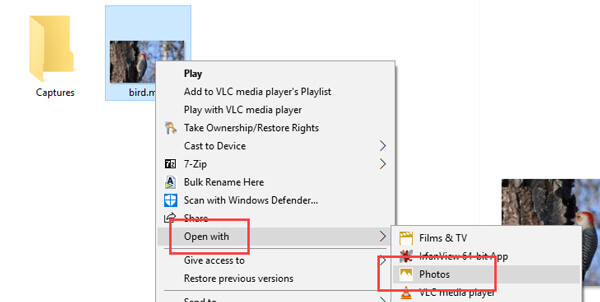
Paso 2. Después de cargar el video, se reproducirá automáticamente con la aplicación Fotos. Puede ver opciones adicionales en la barra superior. Haga clic en la opción "Editar y crear" y luego seleccione la función "Recortar". Si no puede ver estas opciones, simplemente haga clic en el video y las verá.
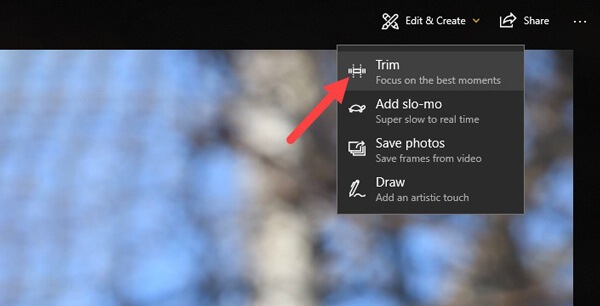
Paso 3. Cuando ingrese a la interfaz de recorte principal, mueva los controles deslizantes de inicio y finalización para cortar el video. Al hacerlo, puede quitar fácilmente las partes innecesarias. Puede hacer clic en el botón "Reproducir" para obtener una vista previa y ajustar el efecto de recorte.
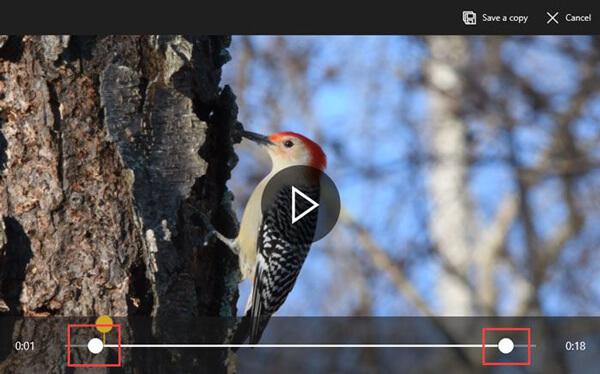
Paso 4. Después de recortar, haga clic en el botón "Guardar una copia" para generar el video recortado. Tomará algún tiempo terminarlo dependiendo del tamaño, la calidad y la resolución del video. Después de eso, puede ubicar fácilmente el video recortado en la carpeta de archivos original. Windows agregará la palabra "Recortar" al final del nombre del archivo para que pueda reconocer fácilmente el video recortado. Es muy conveniente.
Esta puede ser la mejor manera de recortar un video en Windows 10. Lo bueno de este método es que no es necesario volver a seleccionar la calidad del video, la resolución y otras opciones. El video recortado se ajustará automáticamente a la calidad y resolución reales del video de origen.
Parte 2. Cómo recortar un video en Windows 10/8/7 / XP / Vista PC y Mac
Con el método anterior, puede recortar fácilmente un video en una PC con Windows 10. ¿Qué sucede si está utilizando otros sistemas Windows o Mac? Aquí, en esta parte, nos gusta recomendar encarecidamente un editor y convertidor de video fácil de usar, Convertidor de video Vidmore para ayudarte a recortar el video. Está diseñado con muchas funciones de edición de uso frecuente como recortar, rotar, recortar, fusionar y más. Descárgalo gratis y lleva la siguiente guía para recortar tu video.
- Resolución superior hasta 4K, H.265 / HEVC, etc.
- Elimina el ruido del video y reduce la vibración del video.
- Ajusta los efectos de video automáticamente.
- Mejora MP4, MOV, MKV, 3GP, FLV, SWF, MTS / M2TS, VOB, DVD, etc.
- Edite efectos de video como rotar, reflejar, recortar, recortar, fusionar, marca de agua, etc.

Paso 1. Descarga gratis Vidmore Video Converter
Haga doble clic en el botón de descarga de arriba para descargar, instalar y ejecutar este software de corte de video en su computadora. Si desea rotar un video en Mac, asegúrese de descargar la versión para Mac.
Paso 2. Agregar video (s)
Haga clic en el botón "Agregar archivo" para cargar el video que desea cortar. Aquí puede agregar y recortar uno o más videos a la vez.

Paso 3. Recorte el video
Después de cargar el video que desea recortar, haga clic en el botón "Editar" para abrir la ventana principal de edición. Aquí puede cortar video, rotar video, recortar video, combinar clips de video, agregar marcas de agua o ajustar efectos de salida.
Haga clic en la pestaña "Clip" para comenzar a cortar su video. Puede ajustar la barra de procesamiento azul para decidir el punto inicial y final, o puede ingresar directamente los tiempos específicos para decidir la parte de recorte.

Vidmore Video Converter está equipado con un reproductor de video incorporado que puede ayudarlo a obtener una vista previa de los cambios. Cuando esté satisfecho con el resultado del recorte, haga clic en "Aplicar" para confirmar la operación.
Paso 4. Guarde el video recortado
Vidmore es altamente compatible con cualquier formato de audio y video popular. No necesita preocuparse por el problema del formato no admitido. Además, le ofrece casi todos los formatos de video y audio para elegir.

Haga clic en "Perfil" y elija un formato de video adecuado de la lista desplegable. Luego haga clic en el botón "Convertir" para guardar el video recortado en su computadora.
Parte 3. Cómo recortar gratis un video en línea
Como se mencionó anteriormente, también hay muchas herramientas de edición de video en línea que se ofrecen en Internet que pueden ayudarlo a recortar un video. Esta parte le explicará cómo recortar gratis un video en línea. Le presentamos un recortador de video en línea para recortar el video. Pero una cosa que debe saber es que el recortador de video en línea solo funciona bien para videos de tamaño pequeño.
Paso 1. Abra KAPWING Video Trimmer en su navegador. Haga clic en el botón Cargar para cargar el video que desea recortar. Aquí puede pegar una URL de video en línea para el recorte. A través de nuestra prueba, notamos que este recortador de video en línea no es compatible con MKV y otros formatos. Pero te permite recortar videos MP4.
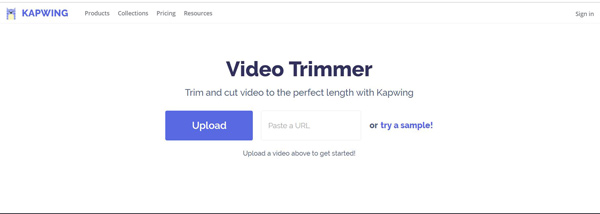
Paso 2. Este recortador de videos en línea reproducirá automáticamente su video cargado. Puede usar los controles deslizantes para buscar y recortar su video a la longitud correcta. Si selecciona las marcas de tiempo, también puede utilizar las teclas de flecha para un ajuste más preciso. Además, puede ingresar directamente tiempos específicos para establecer la duración del video.
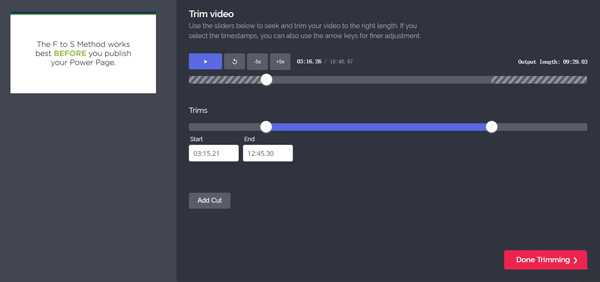
Paso 3. Haga clic en el botón grande "Terminar recorte" en la esquina inferior derecha para recortar gratis su video en línea. Nuevamente, tenemos que recordarle que la carga del video tomará mucho tiempo si elige usar un recortador de video en línea.
Conclusión
Hablamos principalmente de cómo recortar un video en esta página. Mostramos 3 formas sencillas de ayudarlo a grabar un video en su computadora. Seguimos recomendando los poderosos Convertidor de video Vidmore para que usted haga el trabajo de recorte. Puedes descargarlo gratis y probarlo.
Consejos en vídeo
-
Recortar video
-
Voltear vídeo
-
Reproductor de video


